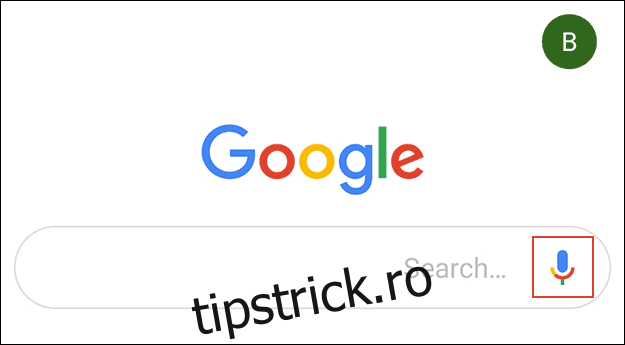Nu este întotdeauna convenabil să citiți mesaje text pe telefonul Android, mai ales dacă conduceți. În loc să riscați probleme cu legea, puteți utiliza funcțiile încorporate ale Android care citesc textele cu voce tare.
Aceste funcții pot beneficia și de persoanele cu vedere slabă sau de cei care doresc să-și reducă timpul petrecut pe ecran. Există, de asemenea, aplicații terță parte care vă citesc textele.
Să vedem toate opțiunile și cum vă puteți configura.
Cuprins
Cum să instalezi Google Assistant pe telefonul tău
Asistentul Google este încorporat pe majoritatea smartphone-urilor Android moderne și îl puteți configura pentru a vă citi mesajele text cu voce tare.
Daca nu ai Asistent Google pe telefonul tău, îl poți instala. Aplicația este conectată la contul dvs. Google. După ce îl instalați, îl puteți folosi pentru orice, de la găsirea celor mai recente prognoze meteo și controlul dispozitivelor inteligente, până la citirea și răspunsul la mesaje.
După ce instalați Asistentul Google, există mai multe moduri în care îl puteți activa. Puteți spune doar „OK, Google” sau „Hei, Google” pentru a începe. Ca alternativă, atingeți aplicația Google (dacă este preinstalată pe dispozitiv) sau Asistentul Google, apoi atingeți pictograma microfonului.
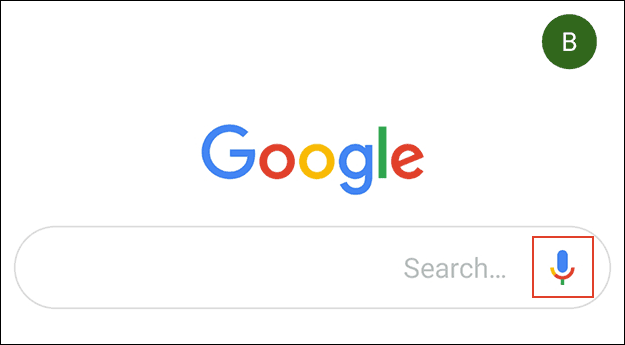
Pe unele dispozitive, puteți, de asemenea, să țineți apăsat butonul de pornire pentru câteva secunde pentru a accesa Asistentul.
S-ar putea să fie nevoie să antrenați sau să reeducați modelul vocal dacă Asistentul Google nu reușește să vă „aude” comenzile.
Configurați Asistentul Google pentru a citi notificările text
După ce Asistentul Google este pregătit pentru instrucțiuni, spuneți „Citiți mesajele mele text”.
Prima dată când faceți acest lucru, aplicația vă poate cere să acordați permisiuni notificărilor; atingeți „OK” pentru a fi de acord.
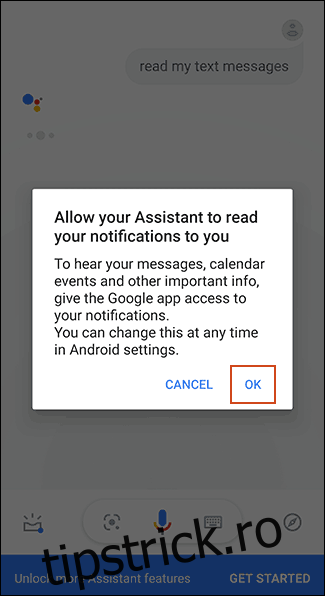
În meniul „Acces la notificări” care apare, atingeți comutatorul de lângă „Google”.
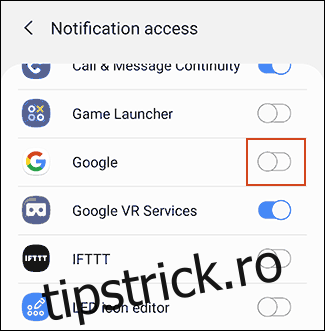
Atingeți „Permite” în fereastra care apare pentru a acorda acces Google.
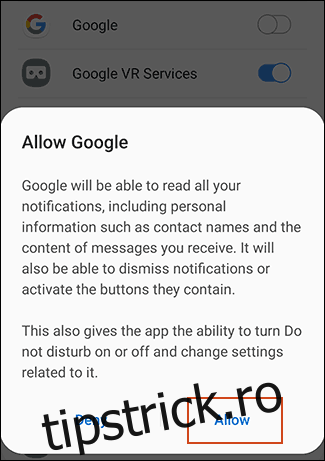
Întoarceți-vă la Asistentul Google sau spuneți din nou „OK/Hei, Google”, apoi repetați instrucțiunea „Citiți mesajele mele text”.
Asistentul Google va începe de la început și va citi cu voce tare notificările mesajelor text, precum și notificările despre mesajele din alte surse, cum ar fi WhatsApp.
Vă spune expeditorul, citește mesajul și apoi vă întreabă dacă doriți să răspundeți.
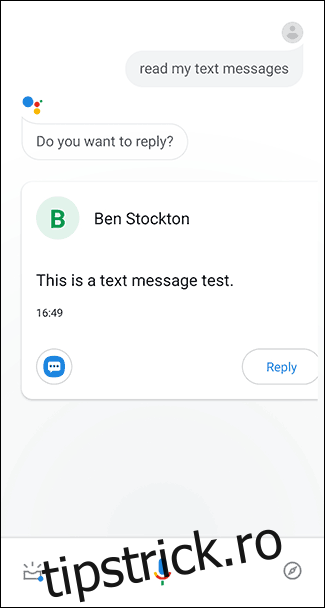
Dacă o faceți, spuneți „Da”, apoi dictați-vă răspunsul. Asistentul Google trimite automat răspunsul dvs. după ce îl transcrie.
Obțineți Asistentul Google pentru a citi mesajele text anterioare
Din păcate, Asistentul Google nu vă poate citi mesajele text primite anterior. A făcut acest lucru în trecut, dar se pare că această caracteristică fie a fost eliminată, fie pur și simplu nu mai funcționează.
Pe forumurile Google pentru consumatori, un număr semnificativ de oameni au raportat că această funcție fie nu mai funcționează pentru ei, fie provoacă blocarea aplicației Asistent Google. Testele noastre au confirmat problema pe un Samsung Galaxy S9 care rulează Android 9 Pie, precum și pe un dispozitiv mai vechi Android 7 Nougat.
Simțiți-vă liber să-l încercați pe dispozitivul dvs., totuși. Pentru a încerca să activați această funcție, spuneți „OK/Hei, Google”, urmat de „Citiți cele mai recente mesaje ale mele”.
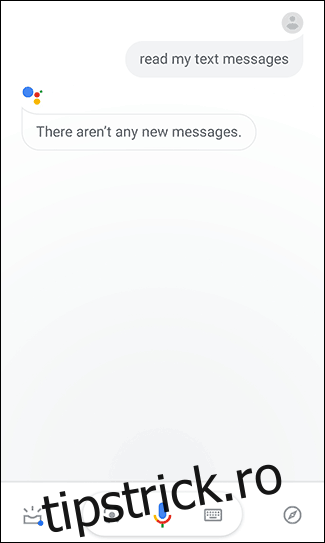
Dacă asistentul spune „Nu există mesaje noi” sau dacă Asistentul Google se blochează, această funcție nu funcționează pe dispozitivul dvs. Dacă acesta este cazul, va trebui să utilizați o altă aplicație.
Când această funcție funcționează, Asistentul Google va citi mesajele dvs. text mai vechi, unul câte unul.
Cum să activați text-to-speech
Asistentul Google este util, dar Android are și alte funcții încorporate pe care le puteți folosi pentru a vă citi textele cu voce tare. O astfel de caracteristică este text-to-speech. Cu toate acestea, această caracteristică necesită să folosiți mâinile, ceea ce o face o opțiune slabă pentru situații precum conducerea.
Dar persoanele cu vedere slabă ar putea considera utilă transpunerea textului în vorbire. Pentru ca acesta să funcționeze eficient, trebuie să utilizați un modul suplimentar în Google Suita de accesibilitate Android numită „Select to Speak”.
După ce descărcați și instalați Android Accessibility Suite din magazinul Google Play, accesați zona „Setări” de pe dispozitiv. Îl veți găsi în sertarul de aplicații sau puteți derula în jos umbra de notificări și atinge pictograma roată.
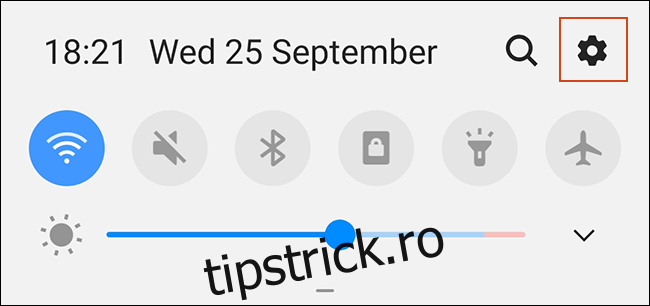
De aici, procesul poate varia în funcție de dispozitivul pe care îl utilizați și de versiunea de Android pe care o rulează. Am parcurs următorii pași pe un dispozitiv Samsung care rulează Android 9 Pie.
În zona „Setări”, atingeți „Accesibilitate”.
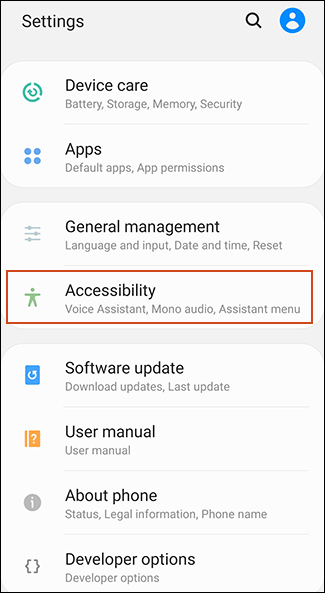
Atingeți „Servicii instalate”. Meniul „Select to Speak” ar putea fi în lista de opțiuni de aici în unele meniuri Setări. Dacă da, atingeți-l și treceți peste pasul următor.
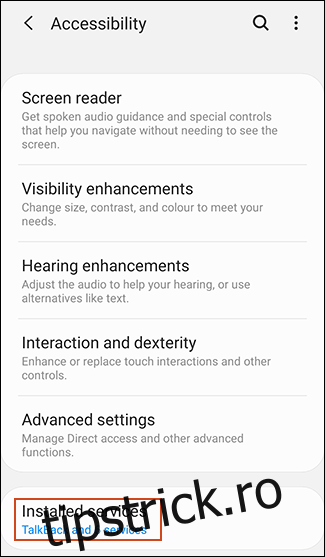
Aici vedeți o listă de opțiuni de accesibilitate Android disponibile. Atingeți „Selectați pentru a vorbi”.
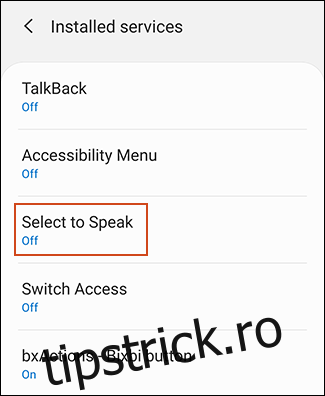
Activați „Selectați pentru a vorbi” pentru a o activa, apoi atingeți „OK” pentru a confirma.
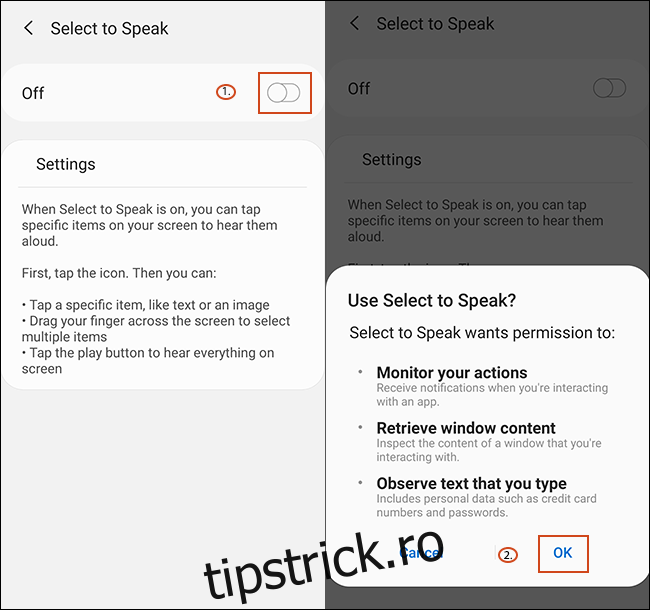
După ce este activat, veți vedea o pictogramă în formă de persoană în bara de meniu de jos.
Atingeți acest lucru și va apărea opțiunile de redare „Select to Speak”. Atingeți orice text de pe ecran pe care doriți să-l citească transcriptorul text în vorbire. Textul pe care îl selectați devine albastru și vă este citit cu voce tare.
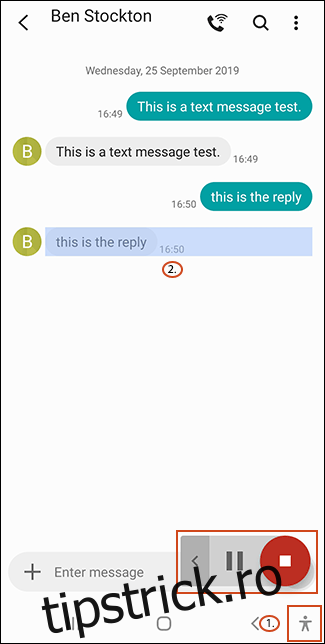
Nu va suna la fel de rafinat ca Asistentul Google, dar aceasta este o alternativă bună dacă doriți să vi se citească textele cu voce tare, mai ales dacă aveți o vedere slabă.
Funcționează și în alte aplicații, cum ar fi clientul de e-mail, browserul web sau aplicațiile de mesagerie, cum ar fi WhatsApp.
Aplicații terță parte
Există aplicații terță parte în Magazinul Google Play care oferă funcții similare. ReadItToMe, de exemplu, citește notificările de mesaje primite, inclusiv cele din aplicația implicită de SMS și alte aplicații de mesagerie.
O altă opțiune este Cu voce tare. În această aplicație, puteți configura profiluri separate care vor activa sau dezactiva automat funcția în anumite situații, cum ar fi atunci când vă conectați la un difuzor Bluetooth sau introduceți căști.
Cu toate acestea, în prezent, nicio aplicație terță parte nu citește mesajele anterioare fără să se bazeze pe metoda Asistentului Google (care este greșită). Dacă aceasta este o problemă, puteți utiliza opțiunea „Selectați pentru a vorbi” pe care am tratat-o mai sus.